Si të shkruani shënime në OneNote 2013 në Android

Mësoni si të shkruani shënime në OneNote 2013 në Android me krijimin, hapjen dhe regjistrimin e shënimeve. Aplikoni strategji efektive për menaxhimin e shënimeve tuaja.
Shumicën e kohës, ju do të jeni në gjendje të filtroni të dhënat e tabelës Excel në mënyrat që ju nevojiten duke përdorur komandën Filter ose atë meny të tabelës së paemërtuar të opsioneve të filtrimit. Megjithatë, në disa raste, mund të dëshironi të ushtroni më shumë kontroll mbi mënyrën se si funksionon filtrimi. Kur është kështu, mund të përdorni filtrat e avancuar të Excel.
Përpara se të filloni të përdorni filtrat e avancuar të Excel, duhet të dini se si të ndërtoni shprehje logjike Boolean.
Për shembull, nëse doni të filtroni tabelën e listës së ushqimeve në mënyrë që të tregojë vetëm ato artikuj që kushtojnë më shumë se 1 dollarë ose ato artikuj me një çmim të zgjatur prej më shumë se 5 dollarë, duhet të dini se si të shkruani një logjikë Boolean ose algjebrike, shprehje që përshkruan gjendjen në të cilën çmimi tejkalon $1 ose çmimi i zgjeruar tejkalon ose barazohet $5.
Gama A13:B14 përshkruan dy kritere: një në të cilin çmimi tejkalon $1 dhe një në të cilin çmimi i zgjeruar është i barabartë ose i kalon $5. Mënyra se si funksionon kjo, siç mund ta merrni me mend, është se ju duhet të përdorni rreshtin e parë të diapazonit për të emërtuar fushat që përdorni në shprehjen tuaj.
Pasi ta bëni këtë, përdorni rreshtat nën emrat e fushave për të specifikuar se çfarë krahasimi logjik duhet të bëhet duke përdorur fushën.
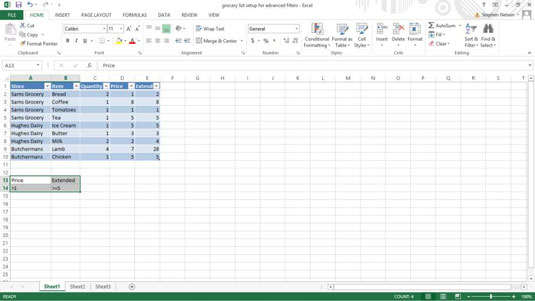
Për të ndërtuar një shprehje Boolean, ju përdorni një operator krahasimi dhe më pas një vlerë të përdorur në krahasim.
| Operatori | Çfarë bën |
|---|---|
| = | Të barabartë |
| Eshte me pak se | |
| <> | Është më e vogël ose e barabartë me |
| > | Është me e madhe se |
| >= | Është më i madh ose i barabartë me |
| <> | Nuk është e barabartë me |
Shprehja Boolean në qelizën A14 kontrollon nëse një vlerë është më e madhe se 1 dhe shprehja Boolean në qelizën B14 kontrollon nëse vlera është më e madhe ose e barabartë me 5. Çdo rekord që plotëson të dyja këto teste përfshihet nga operacioni i filtrimit.
Këtu është një pikë e rëndësishme: Çdo rekord në tabelë që plotëson kriteret në cilindo nga rreshtat e kritereve përfshihet në tabelën e filtruar. Prandaj, në qoftë se ju dëshironi që të përfshijë të dhënat për sendet që ose kosto më shumë se $ 1 secila , ose që arritën të paktën $ 5 në pazar shpenzimeve (pas shumëzuar herë sasi çmimin për njësi), ju përdorni dy rreshtave - një për secilin kriter.

Pasi të keni vendosur një tabelë për një filtër të avancuar dhe diapazonin e kritereve, jeni gati për të ekzekutuar funksionimin e avancuar të filtrit. Për ta bërë këtë, ndërmerrni këto hapa:
Zgjidhni tabelën.
Për të zgjedhur tabelën, tërhiqni miun nga këndi i sipërm majtas i listës në këndin e poshtëm djathtas. Ju gjithashtu mund të zgjidhni një tabelë Excel duke zgjedhur qelizën në këndin e sipërm majtas, duke mbajtur të shtypur tastin Shift, duke shtypur tastin End, duke shtypur shigjetën djathtas, duke shtypur tastin Fund dhe duke shtypur shigjetën poshtë. Kjo teknikë zgjedh gamën e tabelës Excel duke përdorur tastet e shigjetave.
Zgjidhni filtrin e avancuar të skedës së të dhënave.
Excel shfaq kutinë e dialogut Filtri i avancuar.
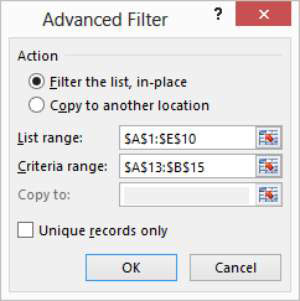
Tregojini Excel-it se ku të vendosë tabelën e filtruar.
Përdorni ose butonin e radios Veprimi për të specifikuar nëse dëshironi që tabela të filtrohet në vend ose të kopjohet në ndonjë vendndodhje të re. Ju ose mund ta filtroni tabelën në vend (që do të thotë Excel thjesht fsheh të dhënat në tabelë që nuk plotësojnë kriteret e filtrimit), ose mund t'i kopjoni të dhënat që plotësojnë kriteret e filtrimit në një vend të ri.
Verifikoni gamën e listës.
Gama e fletës së punës e shfaqur në kutinë e tekstit të Range Listës — $A$1:$E$10 — duhet të identifikojë saktë listën. Megjithatë, nëse kutia juaj e tekstit nuk tregon gamën e duhur të fletës së punës, futeni atë.
Jepni gamën e kritereve.
Bëni një hyrje në kutinë e tekstit të Diapazonit të Kritereve për të identifikuar gamën e fletës së punës që mban kriteret e avancuara të filtrit. Gama e kritereve është $A$13:$B$15.
(Opsionale) Nëse jeni duke kopjuar rezultatet e filtrimit, jepni destinacionin.
Nëse i thoni Excel që të kopjojë rezultatet e filtrit në një vend të ri, përdorni kutinë e tekstit "Kopjo në" për të identifikuar këtë vendndodhje.
Klikoni OK.
Excel filtron listën tuaj. Vini re se tabela tani tregon vetëm ato artikuj që kushtojnë më shumë se 1 $ dhe në të cilët totali i zgjeruar është i barabartë ose i kalon 5 $.
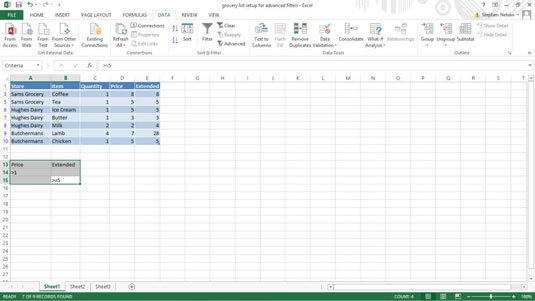
Dhe kjo është ajo. Jo shumë keq, a? Filtrimi i avancuar është mjaft i thjeshtë. Gjithçka që bëni është të shkruani disa shprehje logjike Boolean dhe më pas t'i tregoni Excel-it të filtrojë tabelën tuaj duke përdorur ato shprehje.
Mësoni si të shkruani shënime në OneNote 2013 në Android me krijimin, hapjen dhe regjistrimin e shënimeve. Aplikoni strategji efektive për menaxhimin e shënimeve tuaja.
Mësoni si të formatoni numrat në një varg teksti në Excel për të përfshirë informacione të sakta dhe tërheqëse për raportet tuaja.
Në Excel 2010, fshini të dhënat apo formatin e qelizave lehtësisht me disa metoda të thjeshta. Mësoni si të menaxhoni përmbajtjen e qelizave me opsione të ndryshme.
Zhvilloni aftësitë tuaja në formatimin e elementeve të grafikut në Excel 2007 përmes metodave të thjeshta dhe efikase.
Mësoni se si të rreshtoni dhe justifikoni tekstin në Word 2010 me opsione të ndryshme rreshtimi dhe justifikimi për të përmirësuar formatimin e dokumenteve tuaja.
Mësoni si të krijoni makro në Excel 2019 për të automatizuar komandat dhe thjeshtuar detyrat tuaja.
Mënyra vizuale dhe e shpejtë për të vendosur një ndalesë skedash në Word 2016 është përdorimi i vizores. Zbulo disa këshilla dhe truke për përdorimin e skedave në këtë program.
Mësoni si të formula boshtet X dhe Y në Excel 2007, duke përfshirë mundësitë e ndryshimit të formatimeve për grafikët e ndryshëm.
Eksploroni se si Excel mund t
Mësoni se si të përdorni veçorinë Find and Replace të Excel 2007 për të gjetur dhe zëvendësuar të dhëna në mënyrë efikase. Kjo udhëzues është e përshtatshme për të gjithë përdoruesit që dëshirojnë të rrisin produktivitetin e tyre.







